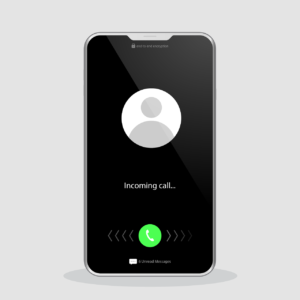iPhoneを使っていて突然画面の明るさが勝手に暗くなるといった症状で困ったことがありませんか?このiPhoneで突然画面が暗くなる症状の原因はいくつか考えることができます。
iPhoneで突然画面が暗くなる症状が頻繁に起こるようになってしまった場合、iPhone本体が壊れて内部に保存されているデータが消えてしまうのではないか心配になってしまいますよね…。そこで、今記事ではiPhoneで突然画面が暗くなる原因と対処法について解説していきます。
iPhoneで画面の明るさを変更する方法
iPhoneには、画面の明るさを手動で設定することができます。iPhoneの画面が暗かったり、眩しいと感じたときは、明るさの設定を変更してみましょう。以下が、iPhoneで画面の明るさを変更する方法です。
コントロールセンターで明るさを変更する方法
iPhoneのコントロールセンターで画面の明るさを変更する場合は、まず、画面の上から下(もしくは下から上)にスワイプしてコントロールセンターを表示させます。コントロールセンターが開いたら中央に太陽のマークがあります。このマークの色が明るくなっているところを上下に動かすことで画面の明るさを変更することができます。
設定で明るさを変更する方法
iPhoneの設定から画面の明るさを変更する場合は、まず設定アプリを開いて「画面明るさ」を選択します。「画面の明るさ」を開いたら、太陽のマークが両サイドについているバーが表示されているで、そのバーをスライドすることで画面の明るさを変更することができます。右にスライドすると画面が明るくなり、左にスライドすると画面が暗くなります。
設定が原因で突然画面が暗くなる場合
iPhoneで画面の明るさを変更する方法について解説しましたが、その設定などが原因で突然画面が暗くなることがあります。iPhoneで突然画面が暗くなる症状でお困りの場合は、以下の設定方法に該当していないか確認してみて下さい。
明るさ自動調節が設定されている
iPhoneには、周りの環境に合わせて画面の明るさを自動で変更してくれる「自動調節」という機能があります。この機能は、状況によって明るさを自動で調節してくれる非常に便利な機能です。しかし、この機能が有効になっている場合、画面の明るさが常に変動するため電力を多く消費していることになります。
iPhoneの自動調節機能を無効にしたい場合は、設定から「アクセシビリティ」を開きます。その中に「画面表示とテキストサイズ」という項目があるので選択して下さい。下の方にスクロールすると「明るさの自動調節」という項目があるので無効にして下さい。
また、iPhoneの画面が暗いと感じる場合は、節電モードの設定が有効になっている可能性もあります。節電モードを無効にすることでも、画面の暗さが解消され画面が明るくなることがあります。
自動スリープ機能が設定されている
iPhoneには、一定時間操作していないと画面の明るさが自動的に暗くなる「自動スリープ機能」が備わっています。この機能が有効になっていると、一定時間iPhoneを操作しないことで自動的に画面が暗くなります。iPhoneで突然画面が暗くなる場合は、自動スリープ機能が有効になっている可能性があります。
「自動スリープ機能」は、設定の「画面表示と明るさ」の項目にある「自動ロック」を選択することで設定することが可能です。自動ロックの時間は30秒~5分の間で設定することができます。「自動ロック」を無効にしたいときは「なし」の項目にチェックを入れて下さい。
尚、自動スリープ機能を有効に設定していない場合でも画面が一定時間たつと暗くなることがあります。この場合は、省エネモードが有効になっている可能性があります。省エネモードを無効にするには、設定からバッテリーの項目を開きます。その中に「低電力モード」の項目があるので無効にして下さい。低電力モードの項目を無効にすることで突然画面が暗くなる症状が改善されることがあります。
設定に問題がない場合
設定を確認しても問題がなかった場合は、その他の原因でiPhoneで突然画面が暗くなる症状が起きている可能性があります。そこで、ここではiPhoneの画面が勝手に暗くなってしまう設定以外の原因について紹介していきます。原因によっては簡単に改善することができますので、該当する原因がないか確認してみましょう。
充電が不足している
iPhoneの画面が勝手に暗くなってしまう原因で、まず初めに疑うべき原因は「充電不足」です。特に長年使用しているiPhoneの場合、バッテリーが劣化して電池残量が十分にある状態でも突然電池切れを起こしてしまうケースもあります。
バッテリーの劣化が進んでいるiPhoneの場合、電池残量が50%ほど残っている状態でも、アプリなどを複数使用しているだけでバッテリーの消耗が激しくなり、iPhoneで突然画面が暗くなることがあるので注意が必要です。
充電不足によってiPhone本体の電源が切れた場合は、マナーボタンやホームボタンを押してもなんの反応も起きないため、まずは反応があるか確認し、反応が無い場合は充電器に繋いでしばらくしてから再度起動させてみましょう。
液晶の破損
iPhoneを誤って地面に落下させてしまったことが原因で、液晶画面が激しく割れたり損傷したりすると、画面が突然暗くなってしまう症状が起きることがあります。画面が真っ暗なままで液晶の故障が原因かどうか分からない場合は、電話を掛けるかマナーボタンのオン・オフを切り替えることで確認することができます。
iPhoneの画面が真っ暗な状態でも着信音が鳴ったり本体が振動する場合は、液晶画面の破損が原因によって画面が真っ暗になっている可能性が高いです。
水没や水濡れによる故障
iPhoneを誤って水溜りに落としてしまったり、水に濡らしてしまったときに、iPhoneが故障してしまい突然画面が真っ暗になるケースもあります。
特にお風呂などの水回りでiPhoneを使っていたり、雨に濡らしてしまった、トイレにiPhoneを落としてしまったなどの心当たりがある場合は、水没が原因で基盤がショートしてしまい画面が暗くなる症状が起きている可能性が高いです。
ソフトウェアエラー
iOSなどのソフトウェアエラーやシステムの不良、インストールしたアプリに問題が起きているなどが原因で、画面が勝手に暗くなってしまうケースもあります。
特にiOSをアップデートした直後に画面が真っ暗になったり、特定のアプリを使用しているとき、ブラウザを使用しているときに突然画面が真っ暗になった場合は、ソフトウェアの不良が考えられます。
iPhoneの画面が勝手に暗くなったときの対処法
ここでは、iPhoneの画面が勝手に暗くなったときにできる対処法についてご紹介していきます。簡単に試せる方法もあるので、iPhoneの画面が勝手に暗くなってお困りの方はぜひ試してみてください。
充電器に繋ぐ
長年使っているiPhoneでバッテリーの劣化が進んでいた場合、電池切れが原因で画面が暗くなっている可能性もあります。電池切れが原因だった場合は、iPhoneを充電することで症状を改善することができます。iPhoneを充電して無事本体の電源が入った場合は、設定アプリより「バッテリーの状態」を確認してみましょう。
バッテリーの最大容量の確認方法
【1】iPhoneで「設定アプリ」を開きます
【2】設定アプリ内の「バッテリー」という項目を選択します
【3】「バッテリーの状態」を開きます
【4】「バッテリーの最大容量」という項目の数値を確認します
バッテリーの最大容量が80%以下にまで劣化していた場合は、バッテリー交換をおすすめします。
強制再起動する
iPhone本体の電源は入っているにも関わらず、画面が暗くなっている場合は、iPhoneを強制再起動することで症状が改善されるケースもあります。iPhoneを強制再起動する方法は以下の通りです。
iPhone6S以前の機種
【1】スリープ/スリープ解除ボタンとホームボタンの両方を押さえたままにします。
【2】Appleロゴが表示されたら、両方のボタンを放します。
iPhone7とiPhone7 Plus
【1】音量を下げるボタンとスリープ/スリープ解除ボタンの両方を押さえたままにします。
【2】Appleロゴが表示されたら、両方のボタンを放します。
iPhone X以降の機種
【1】音量を上げるボタンを押してからすばやく放します。
【2】音量を下げるボタンを押してからすばやく放します。
【3】サイドボタンを押さえたままにします。
【4】Appleロゴが表示されたら、ボタンを放します。
これらの方法でiPhoneを強制再起動することで一時的な不具合なら改善されるケースが多いです。方法を覚えておけば簡単にできる対処法なので、iPhoneの強制再起動の方法は覚えておきましょう。
iOSをアップデートする
iPhoneを強制再起動しても症状が改善されない場合は、iOSをアップデートしてみましょう。iOSをアップデートすることで、画面が勝手に暗くなってしまう症状を改善できる場合があります。ただし、iOSアップデートの作業を行う上で、間違えて「復元」を選択してしまうとiPhoneが初期化されてしまう点に注意が必要です。
間違えてiPhoneを復元してしまうとデータも全て消去されてしまうため、念のためiOSアップデートを行う際は事前にデータのバックアップを取っておきましょう。画面が暗くなってしまったiPhoneのiOSをアップデートするには、パソコンを使用して行う必要があります。
iTunesがインストールされているパソコンを開き、パソコンとiPhoneをケーブルで接続します。接続した状態でiPhoneを強制再起動と同じ手順でボタンを押します。するとiPhoneがリカバリーモードに入り、「復元」か「アップデート」の選択肢がiTunesに表示されます。
間違えないようにアップデートを選択すると自動で作業が進むので、完了するまでしばらく待ちましょう。アップデートの途中でエラーが出た場合は、再度同じ方法で試してみて下さい。複数回行っても改善されない場合は専門店に修理を依頼しましょう。
対処法を試しても直らない場合
今回ご紹介した対処法を試してもiPhoneで突然画面が暗くなる症状が改善されない場合は、Apple StoreかiPhone専門の修理業者に修理を依頼しましょう。Apple StoreとiPhone専門の修理業者では対応方法が違うため、自分に合った方を選ぶようにしましょう。
ここでは、Apple StoreとiPhone専門の修理業者の違いについて解説していきます。
Apple StoreやApple正規サービスプロバイダの場合
まず、「正規店」と言われるApple StoreやApple正規サービスプロバイダについて解説していきます。Apple Storeは全国にあるわけではないので、iPhoneが壊れた際ほとんどの方がApple StoreではなくApple正規サービスプロバイダに修理を依頼することになるでしょう。
Apple正規サービスプロバイダは、ヨドバシカメラやカメラのキタムラ、ビックカメラなどに入っていることが多いです。Apple StoreやApple正規サービスプロバイダでは、修理ではなく「本体交換」という方法で対応されます。
その際、メーカー保証やApple Careなどの保証さービルに加入しているかどうかによって料金が変わります。メーカー保証の期間内で、外的損傷が見られない場合など、過失の無い故障だと認められた場合は、無償で交換してもらえることもあります。
しかし、本体交換での対応となるため、iPhoneに保存されているデータは全て消去されてしまうので、バックアップを取っていなかった場合は注意が必要です。
iPhone専門の修理専門業者の場合
Apple StoreやApple正規サービスプロバイダでは本体交換での対応になるためデータを失ってしまいますが、データを残したまま修理する方法もあります。それが、iPhone専門の修理業者へ依頼する方法です。
iPhone専門の修理業者の場合、本体交換を行っていない代わりに、壊れた箇所のみを修理する「部品交換」での対応となるため、基本的にデータが消えることはありません。また、修理にかかる費用も本体交換ではなく部品交換なので、比較的安く済むケースが多いです。
更に、修理にかかる時間もiPhoneの画面交換なら最短15分で修理できるお店もあります。仕事で忙しいなど、時間に余裕のない方でも気軽に利用できる点もメリットと言えます。
まとめ
いかがでしたか?以上が、iPhoneで突然画面が暗くなる原因と対処法についてでした。iPhoneの画面が突然暗くなってしまうと、画面の操作はもちろん、電話やメール機能まで正常に使えなくなります。
しかし、画面が暗くなっている原因が分かれば、簡単に対処できる場合もあります。自力で症状を改善することができない場合は、Apple StoreやiPhone専門の修理業者へ相談するようにしましょう。
Apple Storeの場合は、修理ではなく本体交換での対応になるため、データを残したまま修理したい場合は、iPhone専門の修理業者へ依頼すると良いでしょう。それでも改善できなかった場合は買い替えも検討してみましょう。